WAPRO Kaper - Windows, Deklaracje
Podczas próby podpisania e-deklaracji pojawia się komunikat: "Żadna ze wskazanych nie może być podpisana, gdyż (...)"
Podczas próby podpisania E-Deklaracji, w przypadku gdy wszystkie warunki konieczne do przeprowadzenia tej operacji nie zostały spełnione pojawia się następujący komunikat

Należy wówczas sprawdzić ustawienia w programie WF-KaPeR.
1. Przede wszystkim należy sprawdzić ustawienia w oknie ‘Edycji danych firmy’ w sekcji ‘Deklaracje’ – ‘Elektroniczne’. Należy zaznaczyć formularze deklaracji jakie chcemy wysyłać drogą elektroniczną oraz dokonujemy konfiguracji innych opcji na tym oknie, zwracając szczególna uwagę na wybranie ‘Osoby upoważnionej do podpisywania e-Deklaracji’. Klikając na ikonę ‘Teczki’ wybieramy użytkownika programu.
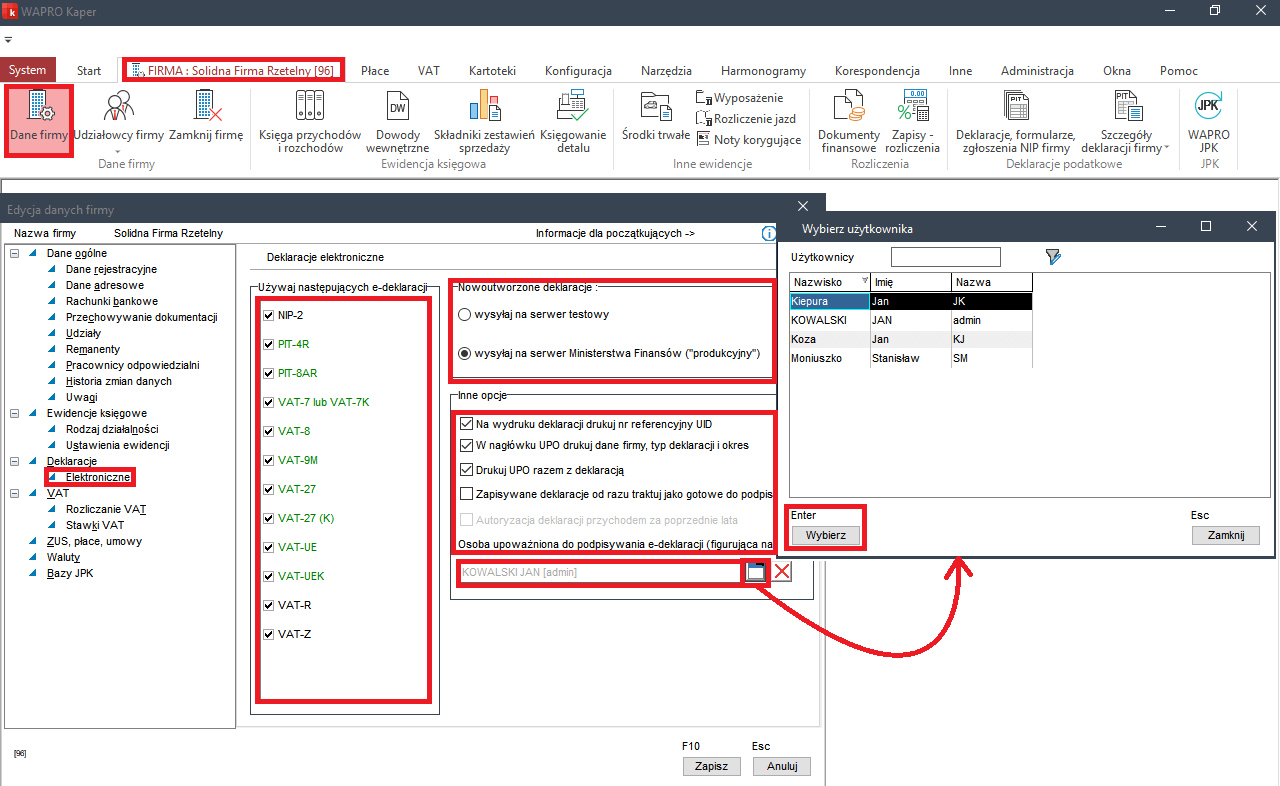
2. Uwaga! Podpisując e-Deklaracje należy być zalogowanym na tego użytkownika, który został przypisany jako osoba upoważniona do podpisywania e-Deklaracji w danej firmie.
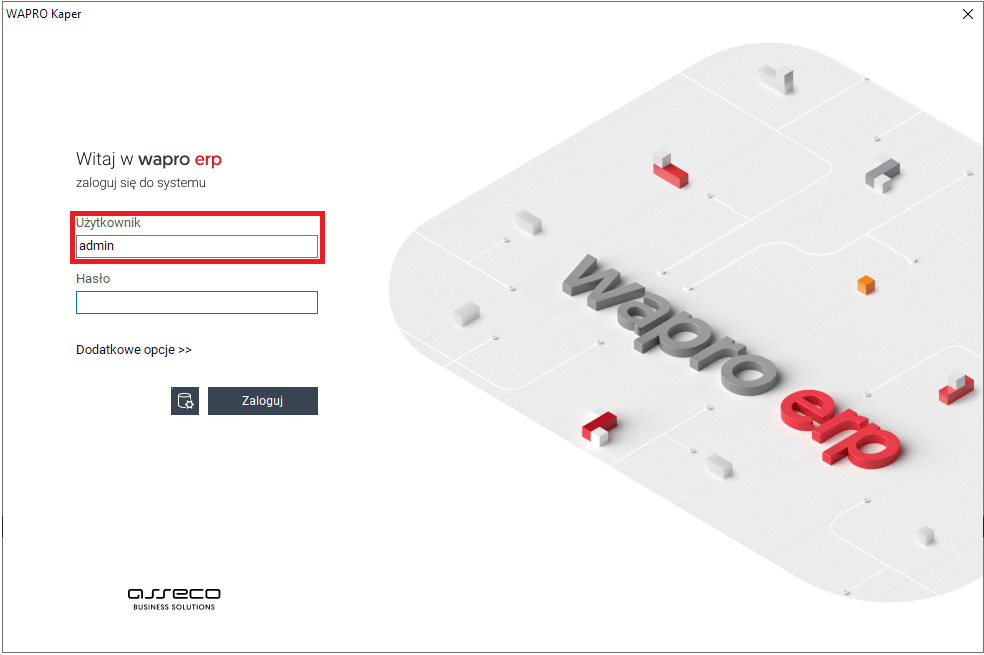
3. Generując deklarację za dany miesiąc, po zapisaniu proszę zwrócić uwagę na trzy kolumny. Kolumna US, Status e-Deklaracji oraz Podpisujący. Jeśli kolumna US będzie pusta lub status E-deklaracji będzie Robocza lub w kolumnie Podpisujący będzie pusto, e-Deklaracji nie uda się podpisać.
Uwaga! Do podpisania i wysłania e-Deklaracji konieczne jest odpowiednie wypełnienie tych trzech kolumn.
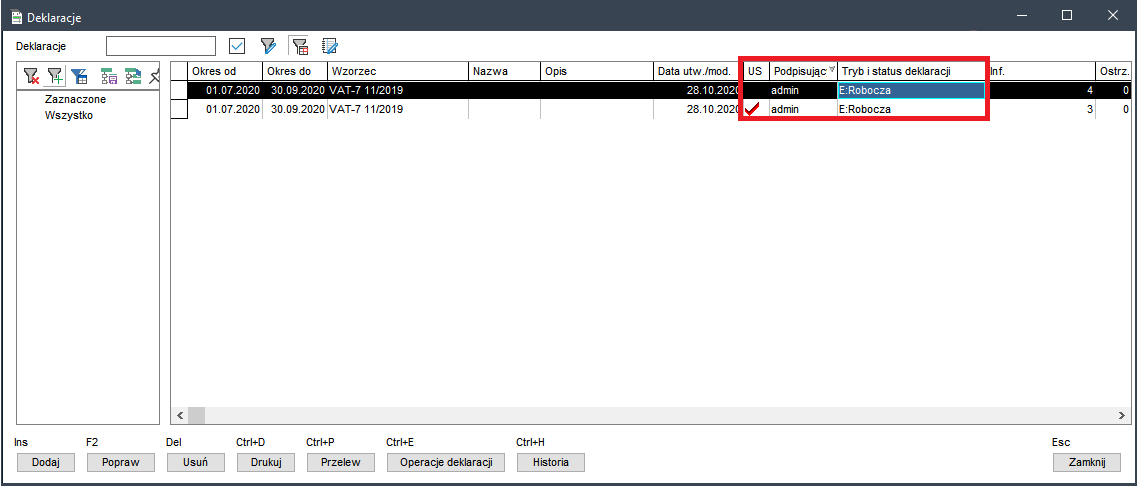
4. Jeżeli w kolumnie US jest pusto, należy deklarację zaznaczyć „haczykiem”, po czym wybieramy „Operacje deklaracji” -> „Zaznacz deklarację jako „właściwą” (ostateczną, wysłaną do Urzędu Skarbowego)”.
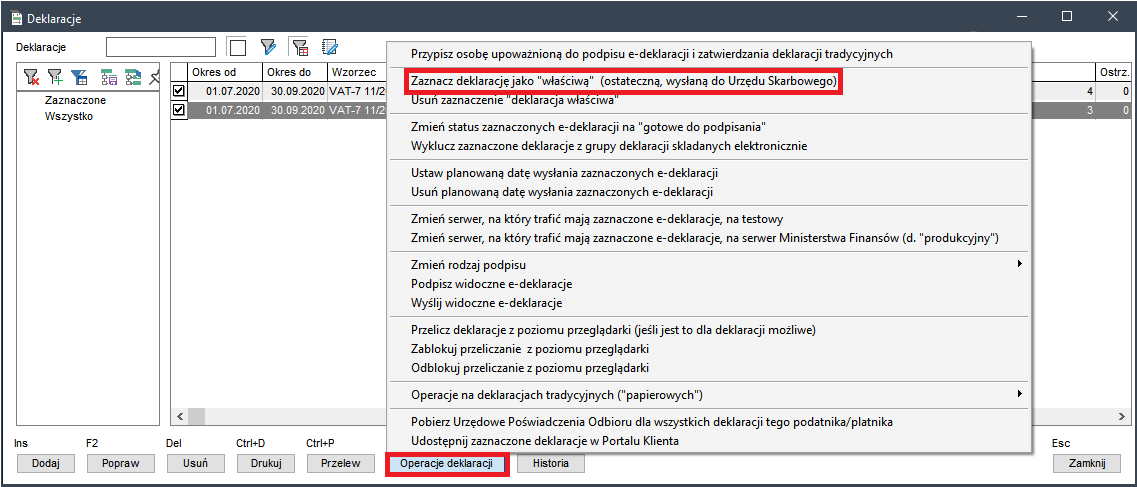
5. Następnie klikamy na przycisk E-Deklaracje i wykonujemy dwie operacje: - Przypisz osobę upoważnioną do podpisywania e-Deklaracji - Zmień status zaznaczonych e-Deklaracji na „gotowe do podpisania”
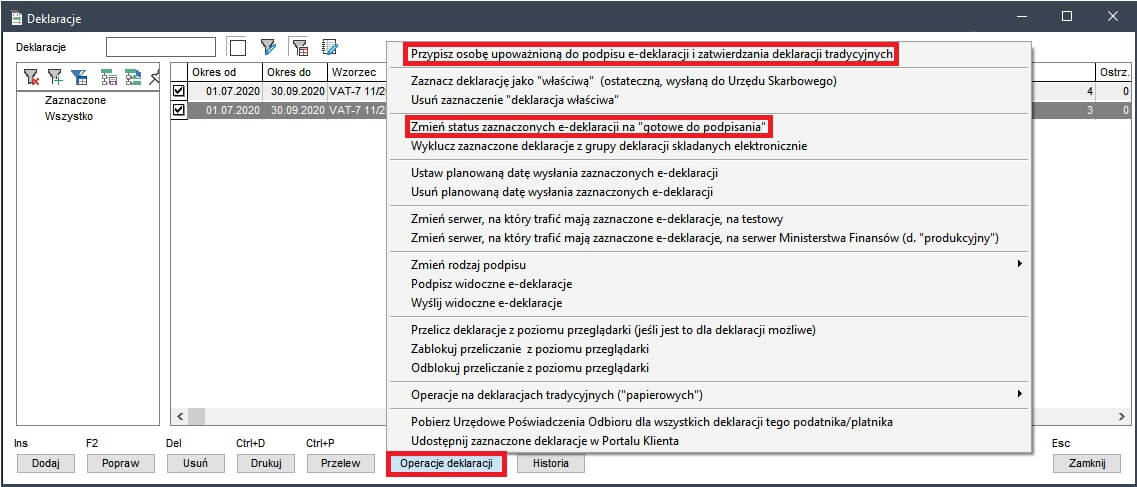
6. Po prawidłowym uzupełnieniu wszystkich niezbędnych danych, klikamy na przycisk e-Dekaracje, podpisujemy i wysyłamy zaznaczone dokumenty.
